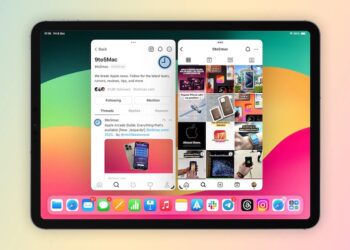SharePlay เป็นฟีเจอร์ใหม่ที่โดดเด่นในระบบปฏิบัติการ iOS 15 ซึ่ง Apple ได้ปล่อยออกมาให้ใช้งานแล้วบน iOS 15.1 ช่วยให้เจ้าของ iPhone และ iPad สามารถแชร์คอนเท้นต์ต่างๆ ร่วมกันได้แบบเรียลไทม์ อย่างเช่น เพลงในแอป Apple Music หรือวิดีโอที่เล่นผ่าน Apple TV รวมไปถึงการแชร์หน้าจอเพื่อดูแอปต่างๆ ร่วมกัน
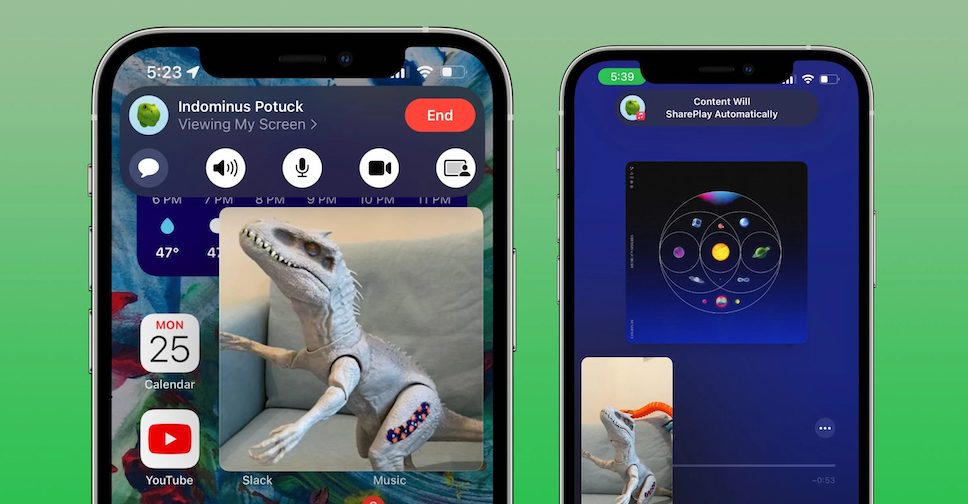
SharePlay มีวิธีการใช้งานง่ายๆ ตามขั้นตอนต่อไปนี้
- อัพเดทซอฟต์แวร์ของ iPhone หรือ iPad ให้เป็นเวอร์ชั่น iOS 15.1 หรือใหม่กว่า
- โทรไปหาบุคคลที่ต้องการแชร์คอนเท้นต์ร่วมกันผ่าน FaceTime (บุคคลนั้นต้องใช้อุปกรณ์ iPhone หรือ iPad ที่รันบน iOS 15.1 ด้วยเช่นกัน)
- หลังจากเชื่อมต่อกับบุคคลอื่นได้แล้ว ให้ไปยัง Apple Music หรือ Apple TV ขึ้นอยู่กับว่าอยากจะแชร์เพลงหรือวิดีโอ
- เมื่อเพลงหรือวิดีโอเริ่มเล่น คอนเท้นต์จะถูกแชร์โดยอัตโนมัติ แต่อีกฝ่ายต้องยอมรับคำขอ SharePlay หรือการแชร์หน้าจอก่อน
- ระหว่างการโทรด้วย FaceTime ผู้ใช้งานสามารถแตะไอคอนรูปสี่เหลี่ยมผืนผ้าที่มีบุคคล เพื่อแชร์ทั้งหน้าจอไม่ว่าจะเป้นคอนเท้นต์หรือแอปของบุคคลที่สาม (แอปที่ติดตั้งเพิ่มเติม นอกเหนือจากแอปของ Apple)

การใช้งานฟีเจอร์แชร์หน้าจอด้วย SharePlay
หลังจากเริ่มใช้งานฟีเจอร์ SharePlay ไม่ว่าจะเป็นการแชร์หน้าจอ ฟังเพลง ชมวิดีโอ อีกฝ่ายจะต้องเข้าร่วมก่อน โดยมองหาปุ่ม Open เมื่อคอนเท้นต์เริ่มแชร์ร่วมกันแล้ว ผู้ใช้งานสามารถแตะไอคอนสีม่วงที่มุมซ้ายบน เพื่อเรียกการควบคุม FaceTime กลับมา

ผู้ใช้งานสามารถแชร์เพลงในแอป Apple Music แชร์วิดีโอจาก Apple TV รวมถึงแชร์หน้าจอผ่านแอป Photos และแอปอื่นๆ ของ Apple wfh นอกจากนี้ ยังสนับสนุนการแชร์ผ่านแอปของบุคคลที่สาม (แอปที่ติดตั้งเพิ่มเติม นอกเหนือจากแอปของ Apple) ซึ่งปัจจุบันพร้อมใช้งานบนแอป Disney+, HBO Max และจะมีจำนวนแอปเพิ่มขึ้นในอนาคต อย่างไรก็ตาม มีบางแอปที่ต้องสมัครสมาชิกทั้ง 2 ฝ่าย จึงจะสามารถใช้งานได้ แต่ก็มีอีกหลายแอปที่ไม่จำเป็นต้องสมัครสมาชิกเพื่อเสียค่าบริการ เช่น YouTube
การหยุด SharePlay บน iPhone หรือ iPad
หากต้องการหยุด SharePlay หรือยกเลิกการแชร์หน้าจอ ให้กลับไปที่แอป FaceTime (สามารถใช้ทางลัดโดยการแตะไอคอนสีเขียวหรือสีม่วงที่มุมบนซ้าย) จากนั้นแตะ End นอกจากนี้ การวางสาย FaceTime ก็เป็นการสิ้นสุด SharePlay ด้วยเช่นกัน

ที่มา – 9to5Mac